-
Abonnement - incwo
-
Configuration
-
- Comment afficher un compte bancaire sur une facture ?
- Comment ajouter des CGV sur les factures ?
- Comment configurer un taux de TVA par défaut ?
- Comment gérer deux marques commerciales ?
- Comment insérer le logo sur les documents commerciaux ?
- Comment modifier le nom de l'application ?
- Comment régler la devise par défaut ?
- Comment renseigner les mentions légales de mon entreprise ?
-
- Comment changer la photo de profil utilisateur ?
- Comment changer le mot de passe ?
- Comment configurer l'agenda incwo ?
- Comment désactiver un compte utilisateur ?
- Comment inviter des utilisateurs ?
- Comment modifier l'email de connexion à incwo ?
- Comment modifier un profil utilisateur ?
- Comment renvoyer le mail d'activation à un utilisateur ?
-
- Comment exporter des contacts ?
- Comment exporter des données sur incwo ?
- Comment exporter des factures ?
- Comment exporter des factures au format comptable ?
- Comment exporter les achats ?
- Comment exporter les affaires commerciales ?
- Comment exporter les bons de commande fournisseurs ?
- Comment exporter les bons de livraison ?
- Comment exporter les contrats ?
- Comment exporter les demandes de congés ?
- Comment exporter les devis ?
- Comment exporter les feuilles de temps ?
- Comment exporter les notes de frais ?
- Comment exporter les PDF et fichiers joints sur incwo ?
- Comment exporter les préparations des salaires ?
- Comment exporter les produits du catalogue ?
- Comment exporter les règlements ?
- Comment importer ses contacts et sociétés sur incwo ?
- Comment importer ses produits sur incwo ?
- Comment intégrer l'inventaire des produits ?
-
-
CRM
-
- Comment accéder au répertoire de contacts et sociétés ?
- Comment affecter un numéro client et fournisseur ?
- Comment ajouter des contacts et des sociétés ?
- Comment créer des listes de contacts ?
- Comment mettre à jour les coordonnées des tiers dans incwo ?
- Comment supprimer un échéancier client ou fournisseur ?
-
- Comment affecter une tâche à un collaborateur ?
- Comment déprogrammer une tâche ?
- Comment marquer une tâche terminée ?
- Comment modifier une tâche ?
- Comment planifier des tâches récurrentes ?
- Comment programmer des tâches ?
- Comment supprimer une tâche ?
- Comment transférer une tâche à un autre utilisateur ?
-
Ventes
-
- Comment ajouter un produit sur un bon de livraison ?
- Comment créer des modèles de bons de livraison ?
- Comment créer un bon de livraison ?
- Comment dupliquer un bon de livraison ?
- Comment imprimer un bon de livraison ?
- Comment modifier un article sur un bon de livraison ?
- Comment modifier un bon de livraison ?
- Comment rechercher un bon de livraison ?
- Comment supprimer un bon de livraison ?
- Comment transformer un bon de livraison en facture ?
-
- Comment ajouter des frais de port sur un devis ?
- Comment ajouter un produit du catalogue sur un devis ?
- Comment ajouter un saut de ligne ou un commentaire sur un devis ?
- Comment ajouter un sous-total sur un devis ?
- Comment ajouter une option sur un devis ?
- Comment ajouter une remise globale sur un devis ?
- Comment créer des modèles de devis ?
- Comment créer un devis ?
- Comment dupliquer un devis ?
- Comment faire une remise par article sur un devis ?
- Comment imprimer un devis ?
- Comment mettre à jour un devis ?
- Comment modifier un article sur un devis ?
- Comment rechercher un devis ?
- Comment saisir les prix TTC sur un devis ?
- Comment supprimer un devis ?
- Comment transformer un devis en bon de livraison ?
- Comment transformer un devis en commande fournisseur ?
- Comment transformer un devis en facture ?
-
- Comment afficher les coordonnées du factor sur les factures ?
- Comment afficher un compte bancaire sur une facture ?
- Comment ajouter des factures récurrentes ?
- Comment ajouter des frais de port sur une facture ?
- Comment ajouter un délai de paiement sur une facture
- Comment ajouter un produit sur une facture ?
- Comment ajouter un règlement client sur une facture ?
- Comment ajouter un saut de ligne ou un commentaire sur une facture ?
- Comment ajouter un sous-total sur une facture ?
- Comment ajouter une remise globale sur une facture ?
- Comment annuler un avoir ?
- Comment choisir l'index de la première facture émise sur incwo ?
- Comment configurer le lien de paiement Qonto sur les factures ?
- Comment créer une facture d'avoir ?
- Comment dupliquer une facture sur incwo ?
- Comment éditer une attestation fiscale services à la personne ?
- Comment envoyer une facture par mail à un client ?
- Comment établir des factures pour compte de tiers ?
- Comment faire une facture ?
- Comment faire une facture acquittée ?
- Comment faire une remise par article sur une facture ?
- Comment gérer une facture non recouvrable ?
- Comment gérer ventes et achats dans une autre monnaie ?
- Comment imprimer une facture sur incwo ?
- Comment modifier un article sur une facture ?
- Comment modifier une facture ?
- Comment payer une facture en ligne ?
- Comment personnaliser les numéros des documents commerciaux?
- Comment préparer des factures prévisionnelles ?
- Comment rechercher une facture ?
- Comment relancer des factures impayées ?
- Comment retrouver les factures impayées ?
- Comment saisir les tarifs en TTC sur une facture ?
- Comment supprimer un échéancier client ou fournisseur ?
- Est-il possible de modifier la date d'une facture dans incwo?
- Peut-on supprimer une facture dans incwo?
- Quelles informations pour éditer des factures aux normes ?
- Afficher tous les articles ( 7 ) Replier les articles
-
-
Achats
-
- Comment ajouter des frais de port sur un bon de commande ?
- Comment ajouter un produit catalogue sur une commande fournisseur ?
- Comment ajouter une remise globale sur un bon de commande ?
- Comment ajouter une remise par article sur une commande ?
- Comment créer des modèles de commandes fournisseur ?
- Comment créer un bon de commande fournisseur ?
- Comment dupliquer un bon de commande ?
- Comment imprimer un bon de commande fournisseur ?
- Comment modifier un article sur un bon de commande ?
- Comment modifier un bon de commande ?
- Comment rechercher un bon de commande fournisseur ?
- Comment saisir des prix TTC sur un bon de commande ?
- Comment supprimer un bon de commande ?
-
Produits
-
Stocks
-
- Comment annuler un mouvement de stock ?
- Comment automatiser la gestion des stocks dans incwo ?
- Comment faire les mouvements de stock par scan de code barres ?
- Comment gérer le stock des produits composés ?
- Comment gérer les assemblages de produits finis ?
- Comment gérer les stocks manuellement ?
- Comment intégrer l'inventaire des produits ?
- Comment préparer les expéditions par Picking code barres ?
- Comment suivre les mouvements de stocks ?
-
-
Reporting & BI
-
Caisse incwo-POS
-
- Comment ajouter des articles sur les tickets de caisse ?
- Comment ajouter des remises sur le ticket de caisse ?
- Comment ajouter un message ou des informations sur le ticket ?
- Comment éditer un ticket X ?
- Comment enregistrer le règlement sur le ticket ?
- Comment imprimer le ticket de caisse ?
- Comment lier un compte client à un ticket de caisse ?
- Comment mettre en attente un ticket de caisse ?
- Comment paramétrer les mentions obligatoires du ticket ?
- Comment supprimer des produits sur les tickets de caisse ?
- Comment ajouter un logo sur les tickets de caisse ?
-
Production
-
Ressources Humaines
-
Pré-comptabilité
-
- Ajouter des codes comptables produits par zone géographique
- Comment configurer les comptes de charges et immobilisations ?
- Comment importer les comptes de charges et immobilisations ?
- Comment régler les codes comptables de TVA ?
- Comment régler les codes comptables des clients et fournisseurs ?
- Comment régler les codes comptables sur les produits ?
-
-
Finances
Comment programmer des tâches ?
Vous avez besoin de planifier et suivre des actions à effectuer sur vos objets ou sur le traitement de vos tiers ? Voici comment programmer des tâches.
Pour bien gérer vos prospects et clients, mais aussi suivre votre production ou encore organiser des interventions ou cycle de maintenance, votre logiciel de gestion incwo vous permet de créer et suivre vos actions à réaliser.
Qu'est-ce qu'une tâche ?
Une tâche est une opération à réaliser à date. Elle ne contient pas de notion de durée, mais simplement un date d’exécution prévue.
Cette fonction de gestion permet de programmer des tâches ou actions à réaliser de type :
- Administrative (négocier les tarifs fournisseurs, préparer les salaires, répondre à un appel d’offre, facturer…),
- Commerciale (appeler, relancer, envoyer le devis, programmer un rendez-vous, organiser une visite client…),
- Technique (intervenir en SAV, Développer une nouvelle fonctionnalités, améliorer la logistique produit…),
- Juridique (préparer un contrat de travail, faire un point RGPD, programmer un rendez-vous d’audit…) ,
- Marketing (organiser un événement client, mettre à jour le marchandising du showroom, lancer la campagne de phoning, publier sur les réseaux sociaux)
- Ou autre action que vous prévoyez de réaliser sur d’autres sujets (comptable, fiscal, production, logistique, etc.)
A la différence des temps, les tâches n’ont pas de durée prévue mais peuvent se programmer à une heure en particulier afin d’organiser vos actions quotidiennes.
Les tâches peuvent être créées :
- Soit depuis un objet
- Soit depuis la liste des tâches
L’aide présente ci-dessous les deux options.
Ajouter une tâche sur un objet
Pour programmer des tâches non liée à un objet en particulier, rendez-vous, cette fois-ci, dans le menu “Tâches” présent dans l’onglet “Profil” ou “CRM”.
Lors de la création d’une nouvelle tâche, renseignez :
- Le titre de la tâche
- Le responsable, qui peut-être vous, ou l’un de vos collaborateurs
- L’importance de réaliser cette tâche
- La priorité par rapport aux autres actions en cours
- L’échéance : la date de fin ou d’exécution de votre tâche
- Le contenu : décrire avec précision l’objectif et le contenu de l’action que vous programmez
Validez en cliquant sur “Ajouter“.
Si vous devez ajouter plusieurs tâches à la suite, cliquez sur “Ajouter et créer une nouvelle“.
Vous pouvez ajouter ensuite un fichier et mettre un lien vers une page web, si vous le souhaitez.
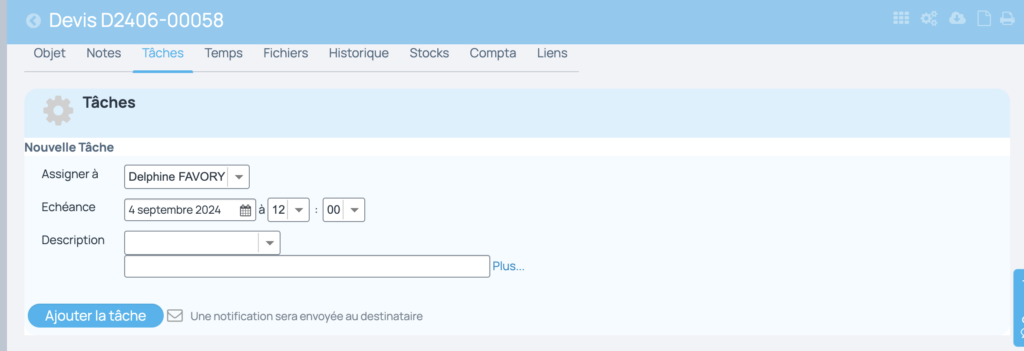
Créer une tâche générale - non lié à un objet
Pour programmer des tâches non liée à un objet en particulier, rendez-vous, cette fois-ci, dans le menu “Tâches” présent dans l’onglet “Vous”.
Ici la saisie offre des options complémentaires.
Lors de la création d’une nouvelle tâche, renseignez :
- Le responsable de la tâche, dans le champ “Assigner”. Il peut-être vous, ou l’un de vos collaborateurs
- Le titre de la tâche dans le champ “A faire”
- L’échéance : la date de fin ou d’exécution de votre tâche
- L’importance de réaliser cette tâche
- La priorité par rapport aux autres actions en cours
- Le code projet ou l’affaire associés
- Le contenu : décrire avec précision l’objectif et le contenu de l’action que vous programmez
Activez ensuite la relance. Cela vous permet de recevoir une notification de rappel. Par défaut l’option est “oui” avec une relance 10 minutes avant.
Déterminez, si besoin, le récurrence de la tâche, c’est-à-dire la répétition de celle-ci dans le temps.
Validez en cliquant sur “Ajouter“.
Si nécessaire, pour saisir plusieurs tâches à la suite, cliquez alors sur “Ajouter et créer une nouvelle“.
Sur la tâche vous pouvez ensuite :
- ajouter un fichier
- intégrer des notes et commentaires puis notifier des collaborateurs
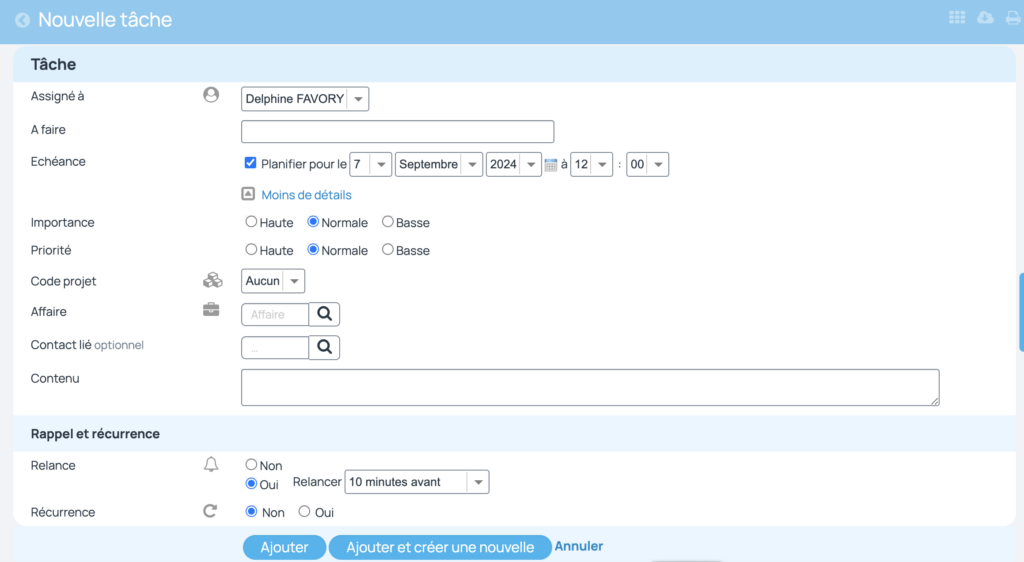
Retrouver les opérations à réaliser
Vos tâches les plus proches apparaissent dans le bloc “Aujourd’hui” situé dans la colonne de gauche, sur chaque page de votre application.
En un clic, vous pourrez signifier que votre tâche est terminée ou la décaler dans le temps.
Vous retrouvez ainsi vos tâches
- Dans le bloc “Aujourd’hui”
- Dans l’agenda : Menu “Profil” ou “CRM”, puis “Agenda”
- Sur la liste des tâches Menu “Profil” ou “CRM” puis “Tâches” ou “Vos tâches”
- Sur la page d’accueil de l’application dans la vue “Aujourd’hui et en retard” ou via le navigateur de tâches.
A noter #1 : Les tâches peuvent s’enrichir avec d’autres apps comme “Catégories d’événement et de tâches“.
A noter #2 : Pour réaliser d’autres opérations sur les tâches, consultez nos documentations concernant :

